Shopify integration
Une plateforme de commerce multicanal basée sur le cloud, conçue pour les petites et moyennes entreprises.
Pour intégrer votre boutique Shopify, vous pouvez utiliser le plugin officiel intégré, mais vous devez d’abord créer une application privée dans votre boutique Shopify.
Dans le cas où vous souhaiteriez créer un compte personnel dédié pour que notre support puisse le configurer pour vous, le compte personnel devra avoir les permissions suivantes :
Commandes, Clients, Gérer et installer des apps et des canaux, Gérer les paramètres, Voir les apps développées par le personnel et les collaborateurs, Développer des apps.
1. Connectez-vous à votre panneau d’administration Shopify et naviguez vers Apps > Développer des applications pour votre magasin (un lien en bas).
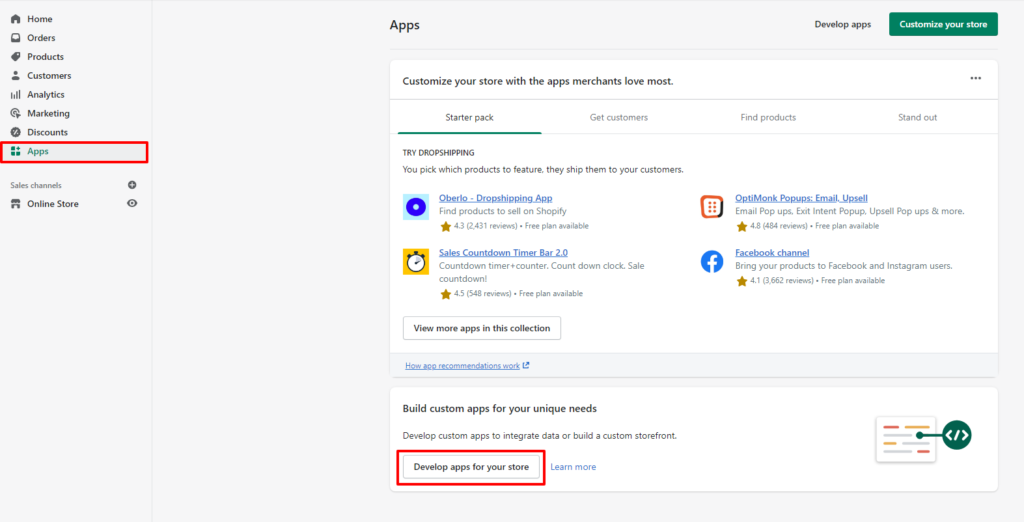
2. Autorisez le développement d’applications personnalisées et créez une nouvelle application personnalisée.
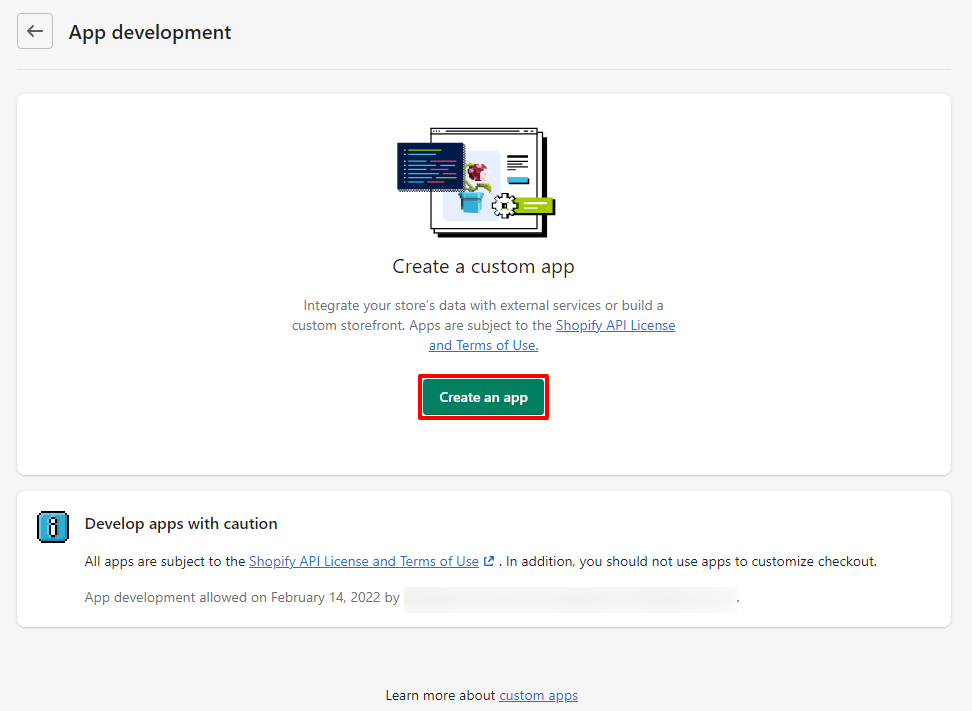
3. Nommez l’application comme vous le souhaitez, sélectionnez votre compte de développeur d’applications pour être notifié en cas de problème et créez l’application. Après cela, vous devez cliquer sur Configure Admin API scopes.
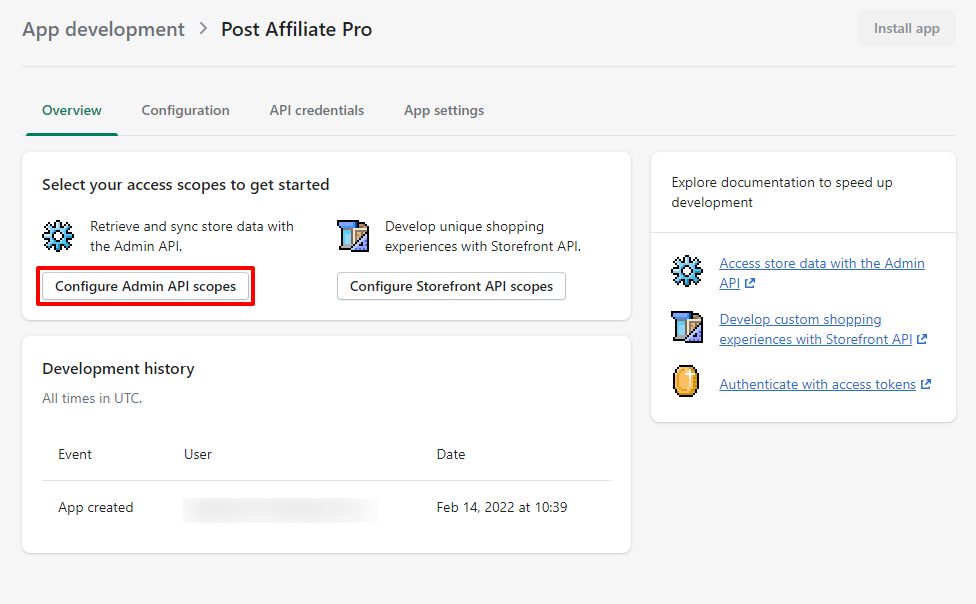
Et activez les permissions suivantes avec un accès en lecture/écriture :
Script tags (READ and WRITE access) > Access scopes:
read_script_tags, write_script_tagsOrders (READ access) > Access scopes:
read_ordersCustomers (READ access) > Access scopes:
read_customersSi vous souhaitez utiliser l’option de création d’un compte client dans Shopify pour chaque nouvel affilié, alors vous avez également besoin de la permission write_customers.
Ne changez rien d’autre et installez l’application.
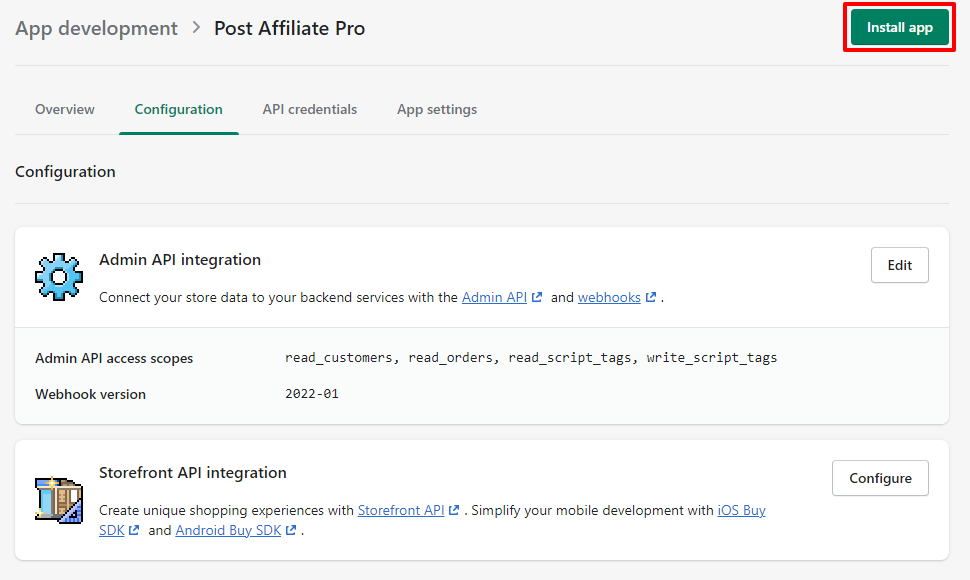
4. Une fois l’application installée, vous devez Reveal token once, puis copier l’access token, l’API key, et l’URL de votre boutique.
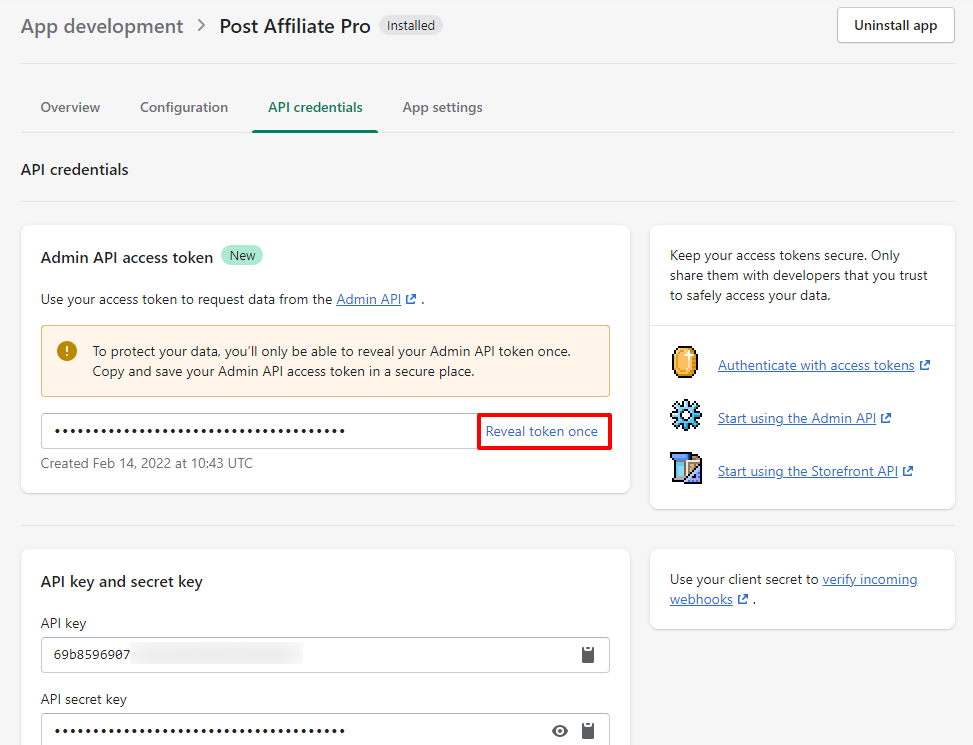
5. Vous devez maintenant naviguer dans votre panneau marchand Post Affiliate Pro et dans la section Configuration > Plugins :
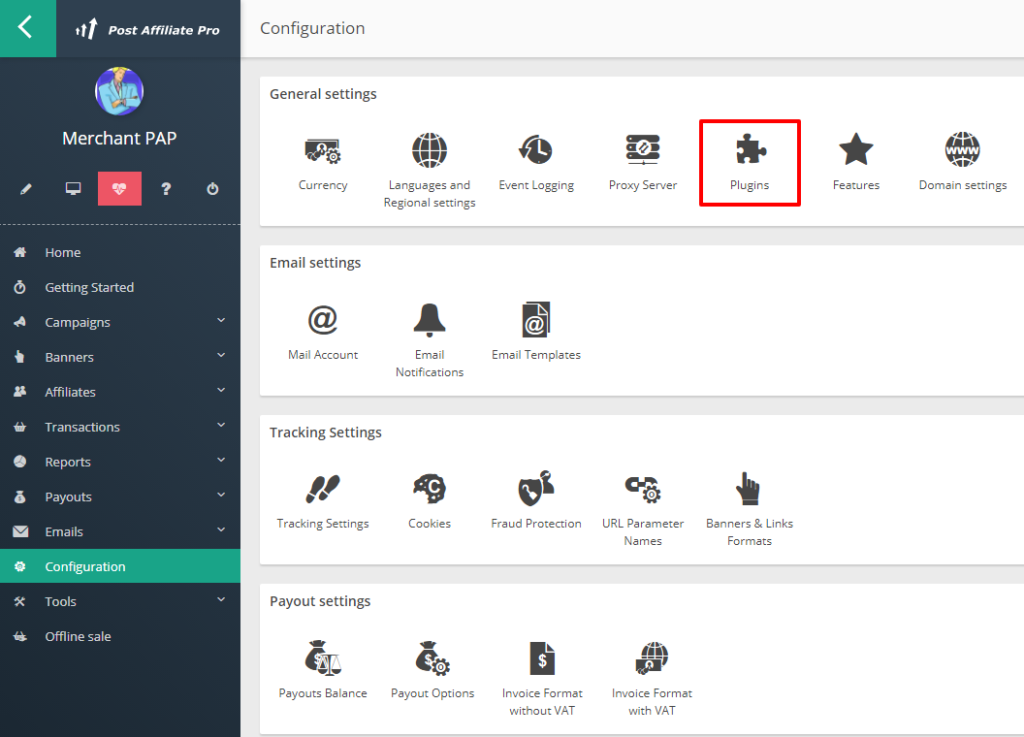
6. Vous devez trouver le plugin Shopify API et la notification handling et l’activer.
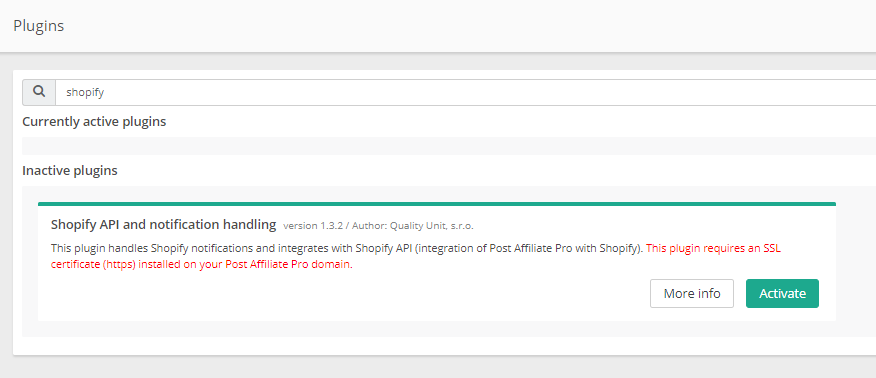
7. Une fois activé, vous devez cliquer sur Configure et entrer l’URL de votre boutique, la clé API et le jeton d’accès (champ Password) et configurer la façon dont vous voulez que l’intégration se comporte.
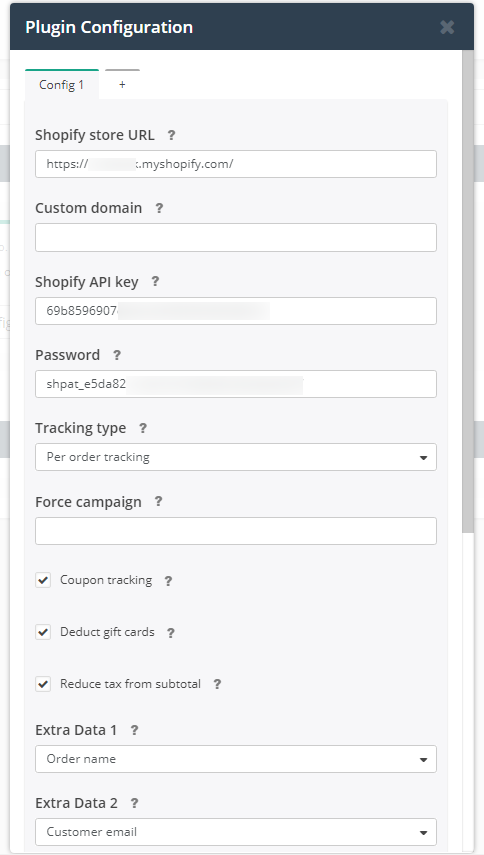
8. Sauvegardez la configuration et si aucune erreur ne s’affiche, vous avez terminé et votre site devrait commencer à assurer le suivi.
Si pour une raison quelconque, vous ne pouvez pas utiliser le plugin et que vous souhaitez intégrer votre site Shopify manuellement, vous pouvez suivre les étapes suivantes.
Connexion et navigation
Connectez-vous à votre panneau d’administration. Naviguez vers Settings > Checkout et faites défiler vers le bas jusqu’à Additional Content & Scripts dans la section Order processing.
Code
Le code de suivi des ventes permettant de suivre une commission par commande est le suivant :
<script id="pap_x2s6df8d" src="https://URL_TO_PostAffiliatePro/scripts/trackjs.js" type="text/javascript"></script>
<script type="text/javascript">
if (window.location.href.indexOf('/thank_you') > 0) {
PostAffTracker.setAccountId('Account_ID');
var sale = PostAffTracker.createSale();
sale.setTotalCost('{{subtotal_price | money_without_currency | replace: ',', '' }}');
sale.setOrderID('{{order_number}}');
sale.setProductID('{{product_ids}}');
PostAffTracker.register();
}
</script>
Et maintenant, il suffit de l’enregistrer et vous êtes désormais prêt à suivre les ventes.
Si vous souhaitez utiliser également le plugin Lifetime Commissions, vous devez ajouter la ligne suivante juste sous ‘sale.setProductID(‘{{product_ids}}’);‘ pour ajouter l’adresse email du client à la commande :
sale.setData1(Shopify.checkout.email);Vous pouvez également utiliser l’ID du client à la place de l’email, afin de préserver la confidentialité :
sale.setData1(Shopify.checkout.customer_id);Intégration par produit
Si vous souhaitez suivre les commissions par produit, vous devez utiliser ce code d’intégration au lieu de celui de l’étape 2.
<script id="pap_x2s6df8d" src="https://URL_TO_PostAffiliatePro/scripts/trackjs.js" type="text/javascript"></script>
<script type="text/javascript">
if (window.location.href.indexOf('/thank_you') > 0) {
PostAffTracker.setAccountId('Account_ID');
var discountpercent = 1;
var discountcoupon = '';
if (Shopify.checkout.discount != null && typeof Shopify.checkout.discount.amount != 'undefined') {
var total = Number(Shopify.checkout.discount.amount.replace(',', '')) + Number(Shopify.checkout.subtotal_price.replace(',', ''));
discountcoupon = Shopify.checkout.discount.code;
discountpercent = 1 - (Shopify.checkout.discount.amount.replace(',', '') / total);
}
var giftcard = 0;
if ((typeof Shopify.checkout.gift_cards != 'undefined') && (Shopify.checkout.gift_cards.length > 0) && (Shopify.checkout.gift_cards != null) && (Shopify.checkout.gift_cards != '') && (Shopify.checkout.gift_cards[0].amount_used > 0)) {
giftcard = Shopify.checkout.gift_cards[0].amount_used;
}
var item = 0;
while (typeof Shopify.checkout.line_items[item] != 'undefined') {
var subtotal = Shopify.checkout.line_items[item].line_price.replace(',', '') * discountpercent;
if (giftcard > 0) {
var rest = giftcard - subtotal;
subtotal = subtotal - giftcard;
giftcard = rest;
}
if (giftcard < 0) {
giftcard = 0;
}
if (subtotal < 0) {
subtotal = 0;
}
var sale = PostAffTracker.createSale();
sale.setTotalCost(subtotal);
sale.setOrderID(Shopify.checkout.order_id + '(' + (item + 1) + ')');
sale.setCurrency(Shopify.checkout.currency);
var papProductId = Shopify.checkout.line_items[item].sku;
if (papProductId == '') {
papProductId = Shopify.checkout.line_items[item].product_id;
}
sale.setProductID(papProductId);
if (Shopify.checkout.line_items.length != (item + 1)) {
if (typeof sale.doNotDeleteCookies === 'function') {
sale.doNotDeleteCookies();
}
PostAffTracker.register();
} else {
if (typeof PostAffTracker.registerOnAllFinished === 'function') {
PostAffTracker.registerOnAllFinished();
} else {
PostAffTracker.register();
}
}
item++;
}
}
</script>
Voilà, c’est tout ce dont vous avez besoin. Enregistrez vos modifications et vous êtes prêt à utiliser l’intégration.
Si vous vouliez utiliser aussi le plugin Commissions à vie, vous devez ajouter la ligne suivante juste sous sale.setCurrency(Shopify.checkout.currency); pour ajouter l’adresse email du client à la commande.
sale.setData1(Shopify.checkout.email);Vous trouverez des informations supplémentaires ici : https://docs.shopify.com/themes/liquid/objects/order
N’oubliez pas d’intégrer votre boutique avec le code de suivi des clics.
Suivi des clics
Connectez-vous à votre panneau d’administration Shopify, allez dans la section Online store et cliquez sur Themes . Dans cette section, cliquez sur le bouton Actions dans votre Aperçu du thème en direct, et choisissez Editer le code dans le menu déroulant.
Dans le répertoire Layout, recherchez un fichier appelé theme/liquid. Insérez le code de suivi des clics de votre Post Affiliate Pro merchant panel > Tools > Integration > Clicks tracking juste au-dessus de la balise </BODY> dans ce fichier et enregistrez-le.
Découvrez les puissantes fonctionnalités de Post Affiliate Pro pour booster votre marketing d'affiliation. Offrez des réductions avec des coupons, bannières HTML et Smartlinks, et personnalisez votre interface multilingue. Améliorez votre stratégie avec des outils de suivi avancés et des rapports détaillés. Visitez notre page pour en savoir plus!





